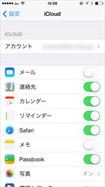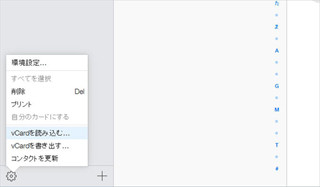スマホや携帯を使っているとすでにアドレス帳のデータが充実していて、新端末に買い替えたからと一からデータを手作業で入力するのは大変です。iOSの端末を使っているユーザーなら、iCloudを使って今までの連絡先を引き継げますが、iOSではないスマホや携帯のユーザーはどうすればいいのでしょう。またGmailユーザーなら、アドレス帳をGmailにも登録させて使っている方もいますね。こういったiOS以外のユーザーでも、アドレス帳のデータは実は簡単に連絡先にインポートができるのです。
連絡先データインポートのポイントは「vCard形式」と「iCloud」。携帯でもスマホでもアドレス帳のデータをvCard形式でエクスポート(書き出し)できれば、iOS端末の連絡先に取り込めます。そして、iCloudを起動し歯車マークをクリック。すると「vCardを読み込む」という項目が出てくるのでそこからデータを読み込ませます。また、端末のiCloudの設定で「連絡先」をオンにしましょう。そうすれば、vCard形式のデータが端末の連絡先にも適用されます。
また、Gmailユーザーの場合、端末でGmailの設定をしている時に現れる「連絡先」スイッチをオン(緑)にすることで、Gmailに登録していたアドレス帳が連絡先にコピーされます。このとき、端末に元々あったデータを残すかどうか聞かれますが、「残す」を選択しないとGmailのアドレスデータで上書きされてしまうので注意してください。
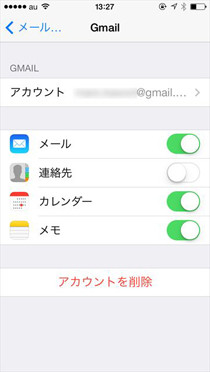
|
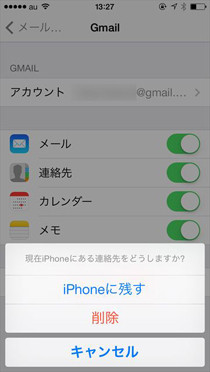
|
iOS 7のメールアプリでGmailの設定をした後に出てくる「連絡先」をオンにすることで、Gmailで使っていたアドレス帳のデータが端末でも使用できる |
Gmailの設定後、「連絡先」をオンにすると端末のアドレスデータを残すかどうかの選択が出てくる。「残す」を選ばないと端末に元からある連絡先データが消されてしまうので注意 |
さて、様々なiOS 7アプリにひもづけられていて、何かと利用する機会が多い連絡先アプリ。前に使用していた端末から簡単にインポート・エクスポートして使えるのも便利ですが、着信音やソーシャルプロフィールも設定しておけば、さらに使い勝手がよくなります。ぜひ、カスタマイズしてみてはいかがでしょうか。